Heeft u bepaalde bestanden die u liever verbergt voor mede Mac gebruikers? Dan kunt u middels deze instructie deze bestanden simpel verbergen met een wachtwoord en de sterke AES-256 encryptie. AES-256 is niet te kraken, uw bestanden zijn volledig beveiligd tegen ongewenste toegang middels Hider van MacPaw.
bestanden verbergen op een Mac
MacPaw heeft hiervoor een handige tool ontworpen genaamd Hider 2. In deze instructie leg ik stap voor stap uit hoe u bestanden kunt verbergen op een mac met Hider 2 van MacPaw. We gaan beginnen met het downloaden en installeren van Hider voor Mac.
Meld u dan aan voor onze nieuwsbrief.

Download Hider voor Mac OS
Na dat u Hider heeft gedownload voor Mac, dient u Hider eerst te installeren. Dit is heel simpel, toch leg ik het uit in deze instructie. Iedereen kan het!
Sleep MacPaw Hider 2 naar de Applicatie folder van uw Mac.
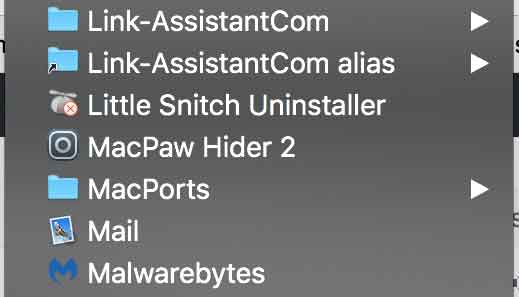
Selecteer MacPaw Hider 2 uit de lijst van Applicaties op uw Mac. Start Hider.
Bij de melding dat MacPaw Hider van het internet is gedownload en/of u deze applicatie wilt toestaan om te openen, selecteert u Open.
Geef een wachtwoord in, en een wachtwoord herstel vraag. Maak daarna een nieuwe kluis aan.
Registreer Hider om een gratis test licentie aan te maken van 15 dagen. Klik daarna op Start Trial. U heeft nu een gratis test licentie.
Sleep bestanden die u wilt beschermen of verbergen in het venster van Hider. U kunt ook het plus teken gebruiken links onderin.
Na dat u een bestand heeft geïmporteerd in MacPaw Hider is het bestand beschermd en niet meer zichtbaar in macOS. Hider heeft het bestand nu verborgen in de kluis die alleen maar beschikbaar is met het wachtwoord wat u eerder tijdens installatie heeft opgegeven. Het bestand wat u gekozen heeft om te verbergen is niet meer zichtbaar op de originele locatie waar het zich eerder op uw mac bevond. Stond een bestand bijvoorbeeld in documenten, staat het daar nu niet meer. Het bestand vind u nu in de Hider kluis.
Wilt u het bestand echter weer zichtbaar maken, klikt u naast het bestand of bestanden op visible.
Bent u klaar met verbergen van bestanden op uw mac met Hider, dan klikt u op Lock Hider links bovenin. Hider gaat dan op slot, en niemand kan er nog bij zonder het wachtwoord. Het is echter wel aan te raden om het wachtwoord wat u heeft aangemaakt op te slaan in KeyChain van uw Mac. Mocht u het wachtwoord vergeten kunt u het daar terug vinden. Zonder wachtwoord komt u niet meer bij de bestanden die u heeft verborgen in Hider 2!
Verborgen bestanden worden gecodeerd met behulp van het AES 256 algoritme en verhuisd naar de Hider kluis, gemaakt door Hider 2. Als de bestanden afkomstig zijn van uw lokale schijf, worden ze opgeslagen in een lokale kluis op uw harde schijf, dus niet op een server van een bedrijf. Als u bestanden op een externe schijf verbergt, wordt er een beveiligde kluis gemaakt op dat station en worden de bestanden daar naartoe verplaatst.
Het is niet mogelijk om applicaties te verbergen met Hider voor Mac. Met Hider 2 kunt u alleen bestands- type bestanden verbergen, denk aan afbeeldingen, documenten, xml bestanden etc.
Als u klaar bent, kunt u Hider afsluiten. Als Hider aangeeft dat er nog bestanden zichtbaar zijn, kies dan voor Hide and Quit.

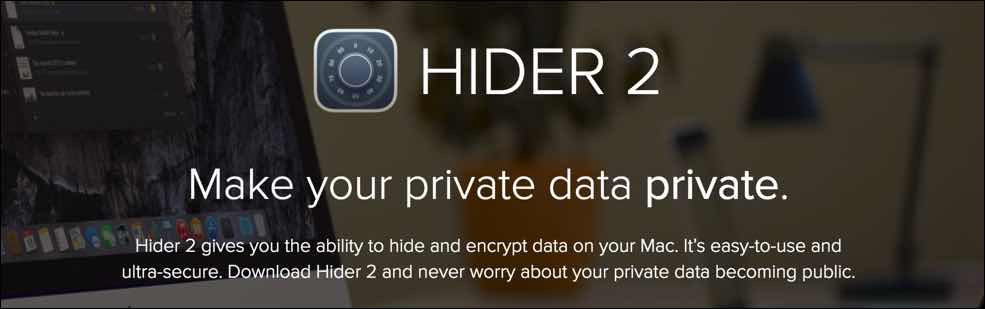
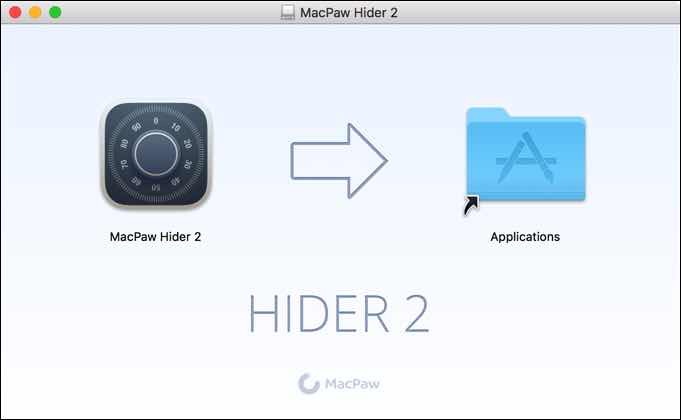
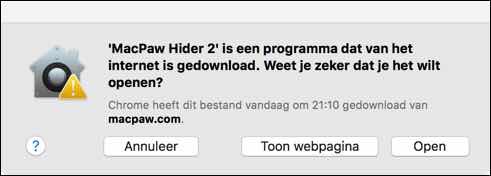
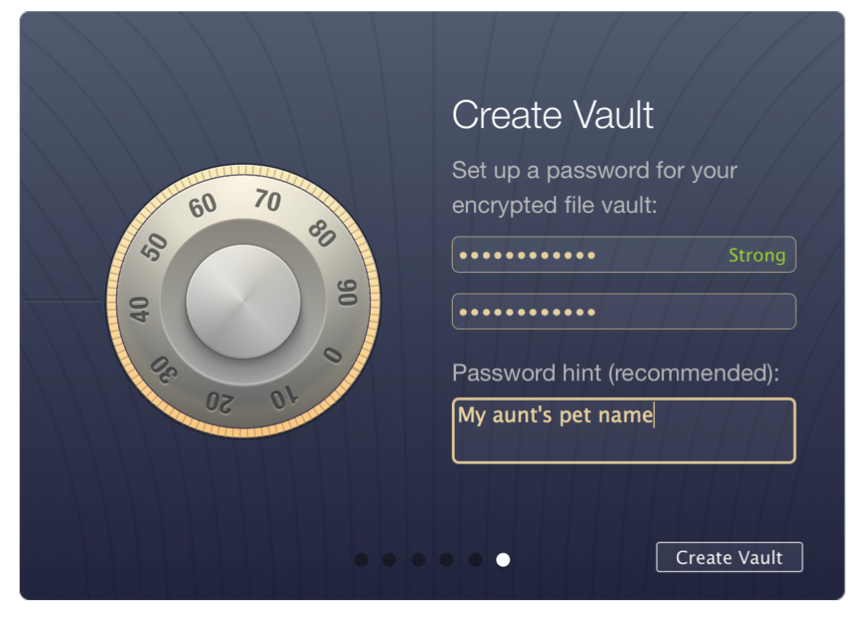
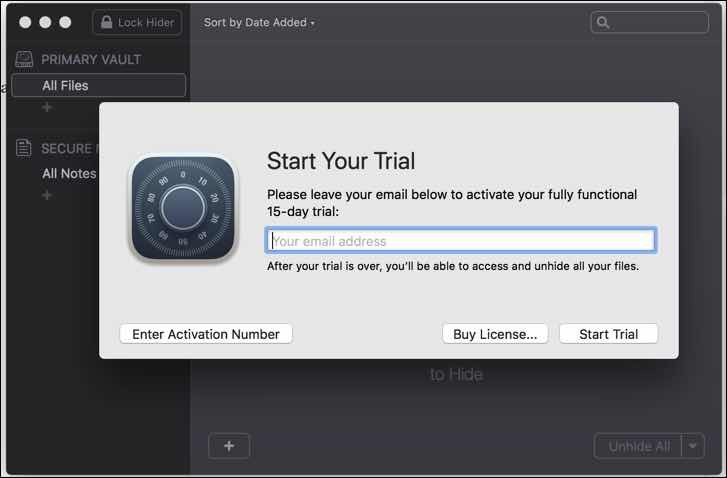
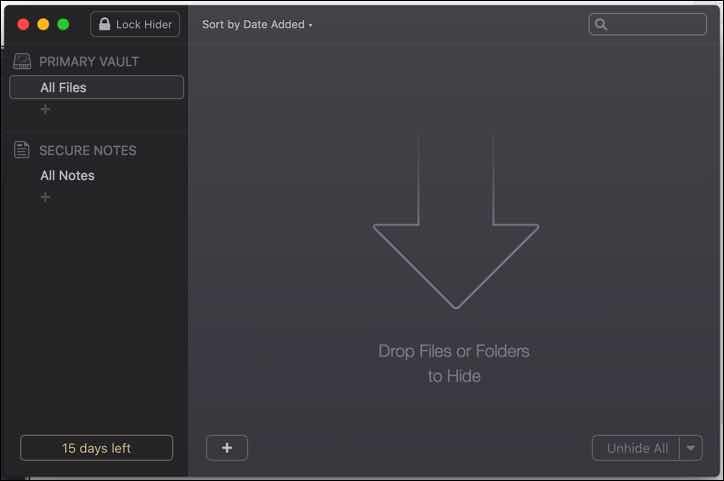
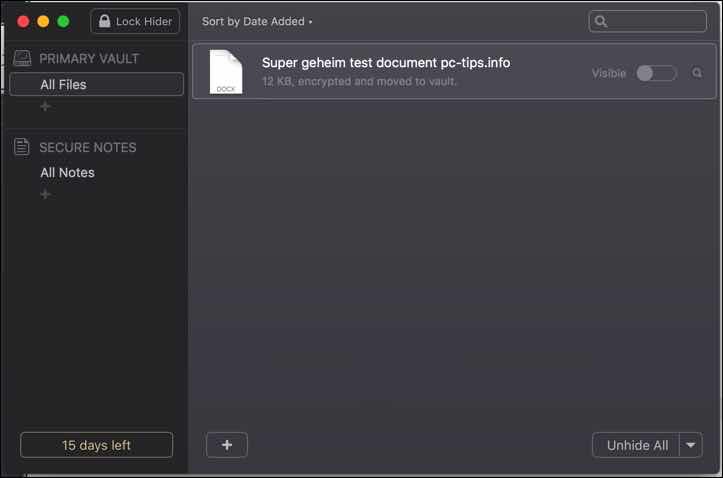
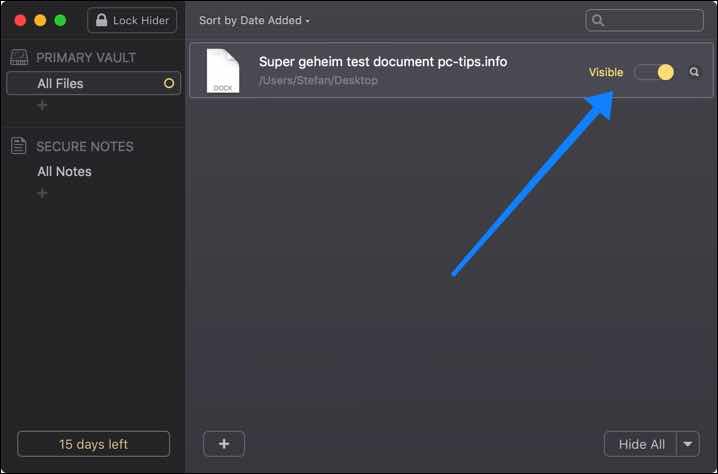
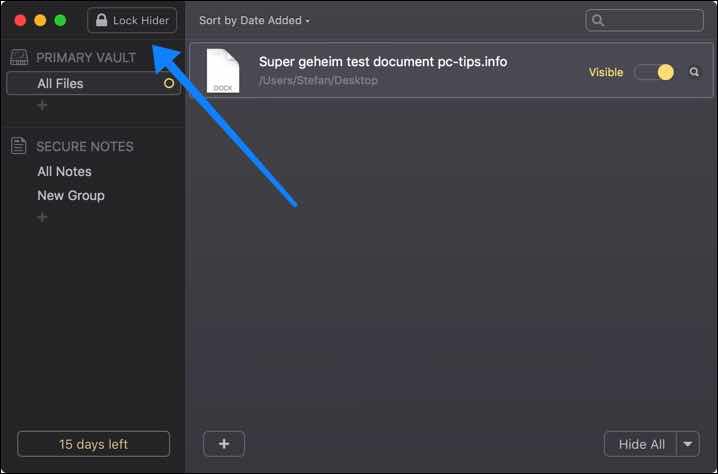
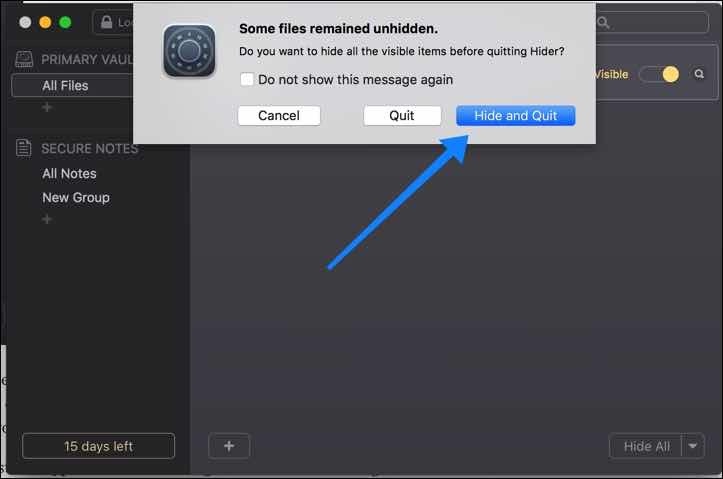
Help mee
Mijn computertips zijn gratis en bedoeld om andere mensen te helpen. Door deze pc-tip te delen op een website of social media, helpt u mij meer mensen te bereiken.Overzicht met computertips
Bekijk ook mijn uitgebreide overzicht met praktische computertips, overzichtelijk gesorteerd per categorie.Computerhulp nodig?
Loopt u vast met uw pc, laptop of software? Stel uw vraag op ons computerforum en krijg gratis computerhulp van ervaren leden en experts.